Jak odstranit písmo v systému Windows 7
Poslední aktualizace: 3. března 2017
Naučit se, jak odstranit písmo v systému Windows 7, je důležitým prvkem správy různých možností písma, které máte k dispozici v programech, jako je Microsoft Word nebo Adobe Photoshop. Je velmi snadné instalovat bezplatná písma nebo více verzí podobných písem, díky kterým je výběr správného písma obtížným úkolem.
Když se někdo dozví o některých bezplatných zdrojích písem, které jsou k dispozici na internetu, například Dafont.com, může se někdy s instalací nových písem trochu unést. I když samotné soubory písem nezabírají na vašem počítači mnoho místa, mohou výrazně rozšířit seznam nainstalovaných písem zobrazovaných v programech, jako je Microsoft Word. To může ztížit snadné vyhledání písma, které často používáte, nebo to může vést k nechtěnému použití písma, které nechcete, nebo které někdo jiný, kdo si prohlíží váš dokument, nemusí mít. Naštěstí se můžete dozvědět, jak odstranit písmo v systému Windows 7, což vám umožní odstranit písma ze seznamů písem, které se zobrazují v programech, které je používají.
Jak odinstalovat písmo v systému Windows 7
Je třeba zdůraznit, že nainstalované písmo se zobrazuje v nainstalovaném programu, ze kterého si můžete vybrat požadované písmo. Soubory ke stažení písem uložené na jiných místech v počítači, například do složky Soubory ke stažení, lze odstranit klepnutím pravým tlačítkem myši na soubor nebo složku písma a klepnutím na možnost Odstranit . Pokud jste však již toto písmo nainstalovali, budete muset správně odstranit písmo v systému Windows 7 podle níže uvedených pokynů.
Krok 1: Klikněte na tlačítko Start v levém dolním rohu obrazovky a poté na Ovládací panely .
Krok 2: Klikněte na rozevírací nabídku v pravém horním rohu okna, vedle položky Zobrazit podle, a poté klikněte na Malé ikony .

Krok 3: Klikněte na možnost Písma .
Krok 4: Listujte seznamem nainstalovaných písem, dokud nenajdete to, které chcete odstranit.
Krok 5: Klepněte pravým tlačítkem myši na písmo a potom klepněte na možnost Odstranit .
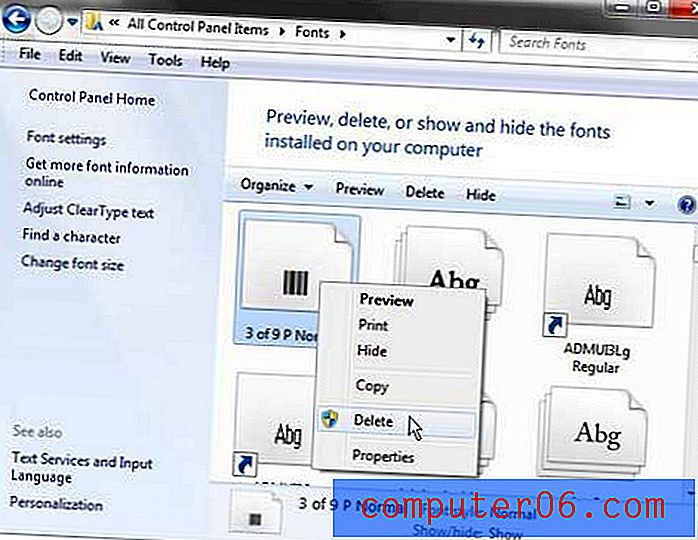
Krok 6: Klepnutím na tlačítko Ano potvrďte, že chcete odstranit písmo. Některá písma budou ve skutečnosti obsahovat dvě samostatná písma, takže můžete obdržet upozornění, že se chystáte smazat více písem. Při příštím otevření aplikace, která obsahuje seznam písem, nebude již ta, kterou jste právě smazali, možnost.
Většina programů v počítači pracuje mimo knihovnu písem systému Windows 7. Smazáním písma ze systému Windows 7 tímto způsobem odstraníte toto písmo ze všech programů v počítači, které k němu dříve měly přístup. To mimo jiné zahrnuje aplikace Microsoft Word, Excel, Powerpoint, Outlook, Adobe Photoshop, Acrobat, Microsoft Paint a mnoho dalších.
Shrnutí - Jak odstranit písmo v systému Windows 7
- Klikněte na tlačítko Start .
- Klepněte na Ovládací panely .
- Klikněte na Zobrazit podle a poté na Malé ikony .
- Klikněte na možnost Písma .
- Klepněte pravým tlačítkem myši na písmo, které chcete odstranit, a potom klepněte na možnost Odstranit .
- Klepnutím na tlačítko Ano potvrďte, že chcete odinstalovat písmo ze systému Windows 7.
Je váš panel na jiném místě na obrazovce, než byste chtěli? Naučte se, jak přesunout hlavní panel systému Windows 7 zpět do dolní části obrazovky a obnovit jeho umístění do výchozího výběru použitého pro novou instalaci systému Windows 7.



